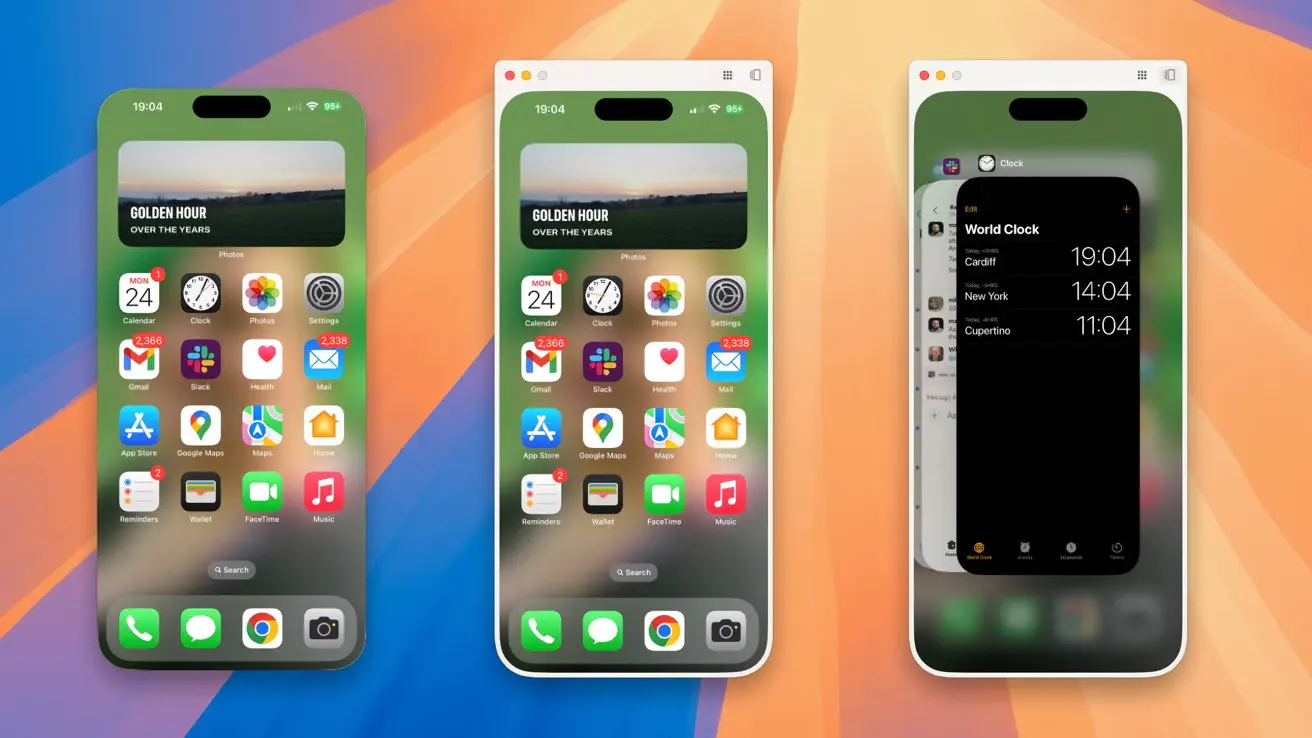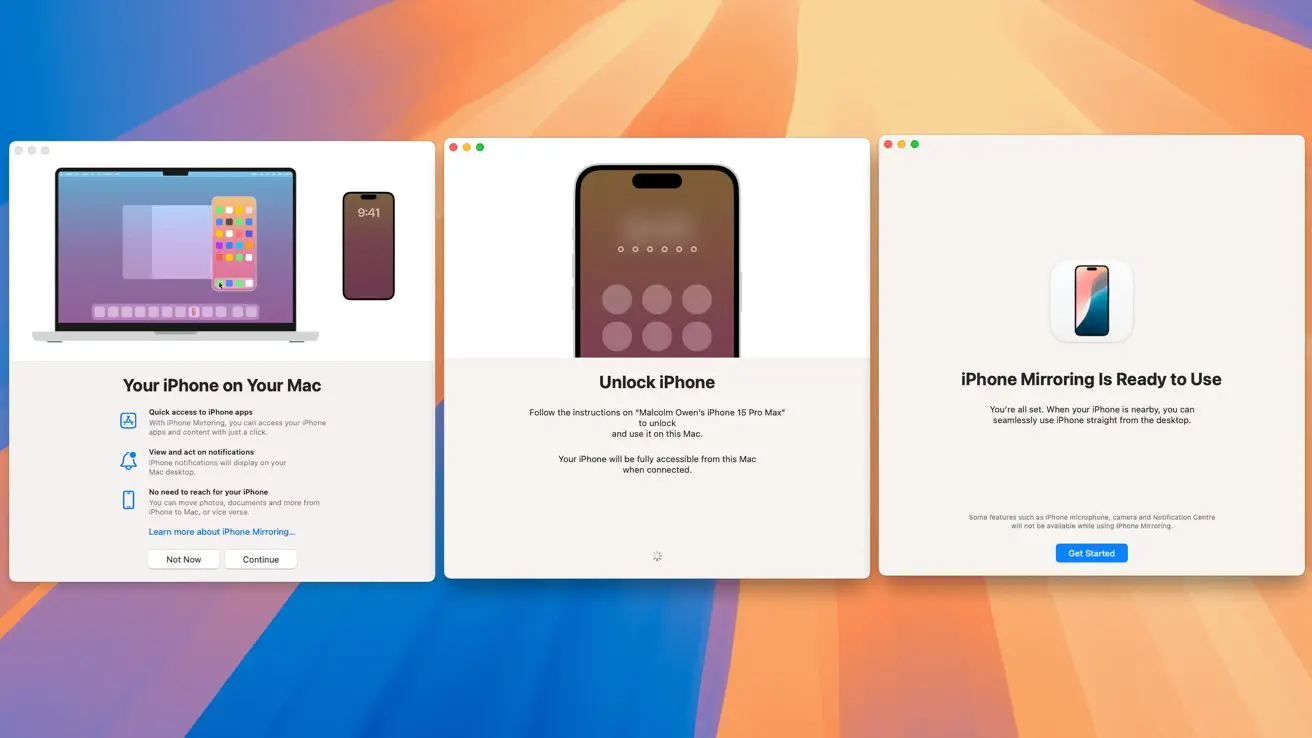Tính năng phản chiếu iPhone (iPhone Mirroring) sẽ cho phép hiển thị màn hình iPhone chạy iOS 18 lên màn hình máy macOS Sequoia để điều khiển, bài viết này sẽ hướng dẫn cho bạn cách sử dụng.
Trong bản beta dành cho nhà phát triển thứ hai của iOS 18 và macOS Sequoia, Apple đã giới thiệu tính năng phản chiếu iPhone. Đôi khi, người dùng Mac có thể muốn xem thông báo trên iPhone của họ, nhưng thiết bị lại nằm ở phía bên kia phòng hoặc khó tiếp cận. Tính năng này sẽ cho phép người dùng sử dụng iPhone trực tiếp từ màn hình Mac. Bằng cách sử dụng chuột hoặc bàn di chuột thay vì ngón tay, cùng với bàn phím, họ có thể xem toàn bộ màn hình iPhone và tương tác với các ứng dụng như bình thường. Dưới đây là hướng dẫn cách để hiển thị màn hình iPhone của bạn lên máy Mac.
Yêu cầu sử dụng tính năng iPhone Mirroring
Yêu cầu tối thiểu để sử dụng tính năng phản chiếu iPhone là máy Mac chạy chip Apple Silicon hoặc Intel đang chạy macOS Sequoia; đối với máy Mac Intel, cần có chip T2 Security. iPhone và máy Mac phải được đăng nhập bằng cùng một Apple ID và bật xác thực hai yếu tố. Bên cạnh đó iPhone cũng phải đang chạy iOS 18.
Cả iPhone và máy Mac cần ở gần nhau và bật Bluetooth và Wi-Fi. Tuy nhiên, trong quá trình thử nghiệm, AppleInsider đã xác nhận rằng sau khi kết nối ban đầu, bạn vẫn có thể kết nối chỉ bằng USB-C sau khi tắt Wi-Fi và Bluetooth trên iPhone. Hiện tại vẫn chưa xác nhận với Lightning.
Lưu ý là không thể dùng phản chiếu iPhone nếu đang dùng AirPlay hoặc Sidecar trên máy Mac trước khi bật tính năng này.
Cách bật tính năng trên iOS 18 và macOS Sequoia
Sau khi cài đặt bản beta và đặt iPhone gần máy Mac, một biểu tượng có tên “Phản chiếu iPhone” sẽ xuất hiện trên Dock của máy Mac.
- Mở biểu tượng này
- Nhấp vào “Tiếp tục” (Continue)
- Trên iPhone, hãy mở khóa thiết bị.
- Trên máy Mac, nhấp vào “Bắt đầu” (Get Started).
Lần đầu tiên, bạn sẽ được hỏi có cần xác thực với máy Mac chỉ trong lần đầu tiên hay mọi lần. Tuỳ vào lựa chọn của bạn thiết bị sẽ hỏi liên kết mỗi khi sử dụng hoặc chỉ hỏi lần đầu. Sau khi đã xác thực với máy Mac khi được yêu cầu, bạn sẽ thấy màn hình iPhone được hiển thị.